Shaxda tusmada
Markaad la shaqaynayso Microsoft Excel, waxaad la kulmi doontaa xaalado badan oo aad u baahan tahay inaad tirtirto safafka Hadda, dadka qaarkiis waxay jecel yihiin inay la shaqeeyaan mouse-ka iyo interface-ka Excel. Sidoo kale, dadka qaarkiis waxay jecel yihiin inay ku shaqeeyaan kiiboodhka gaaban. Waxay ka dhigaysa hawshooda shaqo degdeg ah waxayna badbaadisaa waqti badan. Tababarkan, waxaad ku baran doontaa inaad tirtirto safafka leh furaha kiiboodhka ee Excel. Casharradani waxay noqon doontaa mid waxtar leh oo leh tusaalayaal ku habboon iyo sharraxaadyo habboon
Soo deji Buug-shaqeedka Dhaqanka
Soo deji buug-hawleedkan
> Tirtir Safafka Gaaban.xlsx4> 2 Siyaabaha Lagu Tirtiri karo Safaf Badan oo leh Excel Shortcut >Qaybta soo socota, waxaan ku tusi doonaa inaad tirtirto safaf badan oo leh marin-gaabeedka Excel . Xasuusnoow, waxa kale oo aad tan ku tirtiri kartaa kelida. Laakiin, farqiga u horreeya ee u dhexeeya taasi waa xulashada safafka. Waxay noqon kartaa mid isdaba-joog ah ama mid aan taxane ahayn. Sidoo kale, waxaan isticmaaleynaa xogtan si aan tan u fulinno:
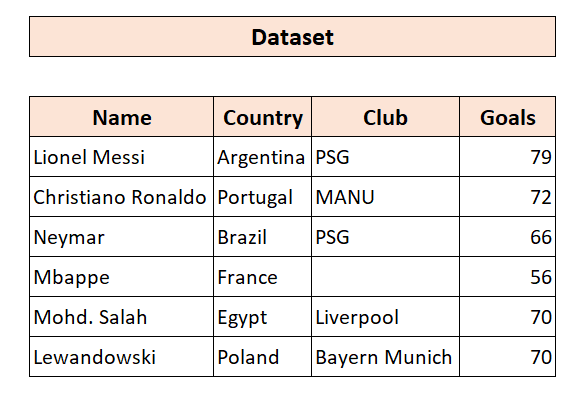
1. Tirtir safafka isku xigxiga ee Excel oo wata Keyboard Shortcut
Hadda, haddii aad rabto in aad doorato dhowr. safafka si isdaba joog ah oo tirtir, isticmaal habkan. Halkan, habka gaaban ee kiiboodhkayadu waxa uu la mid yahay hababkii hore.
1. SHIFT+SPACE
2. FAAARAHA HOOSE+KA HOOSE
3. CTR+ - (Saxiixa laga jaray) >
> Hadda, waxaan rabnaa inaan ka tirtirno kaydka xogta saddexda saf ee ugu dambeeya. Talaabooyinkan fudud ayaa kaa caawin doona inaad tan sameyso.📌 Tallaabooyinka
- Marka hore, ka dooro unug kasta kaydka xogta
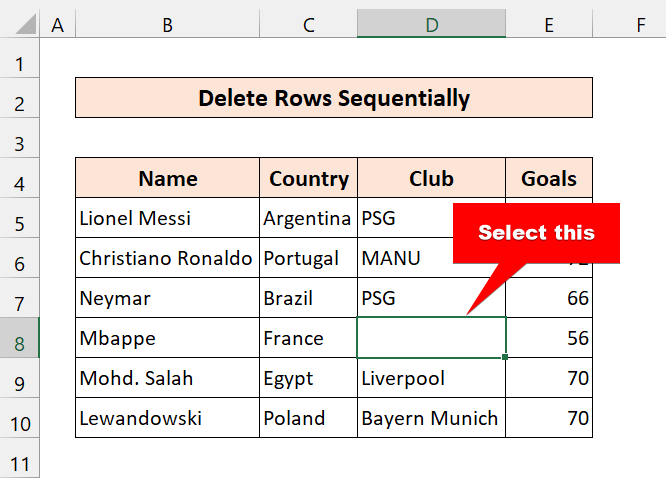
- Kaddib, taabo SHIFT+ SPACE Intaa ka dib, waxay dooran doontaa safka oo dhan.
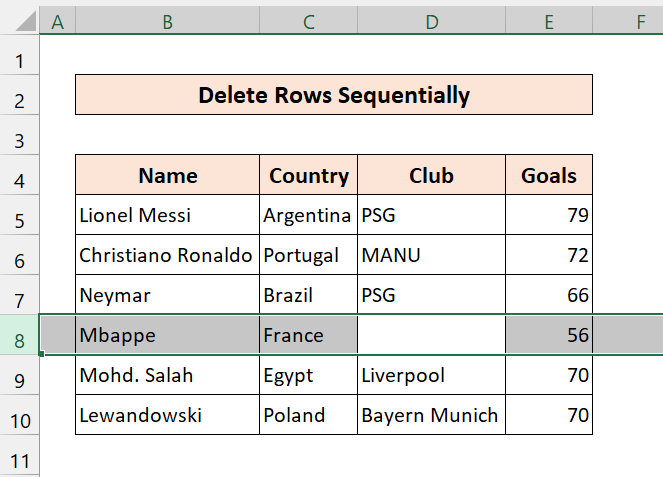
- kuxiga, taabo SHIFT+DOWN Arrow si aad u dooratid safaf badan Isku soo wada duuboo. Riix SHIFT kadibna FAARAHA HOOSE laba jeer si aad u doorato labada saf ee xiga CTRL+ – (Calaamadda laga jaray) >
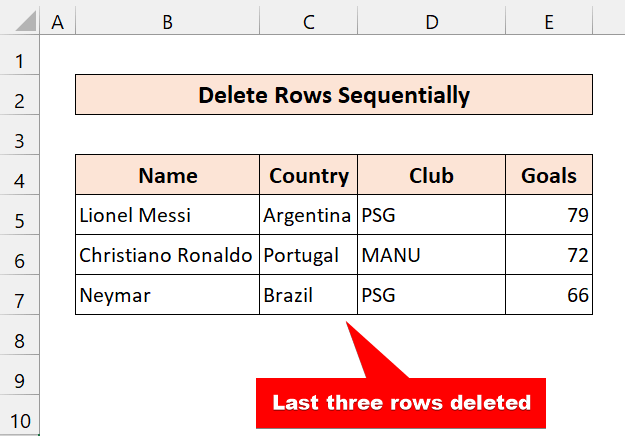 >>Sida aad arki karto, waxaanu si guul leh u tirtirnay safaf badan oo fudud oo Excel ah.<3
>>Sida aad arki karto, waxaanu si guul leh u tirtirnay safaf badan oo fudud oo Excel ah.<3Akhri wax badan 10>
Si la mid ah habkii hore, waxa kale oo aad tirtiri kartaa safafka aan isku xigxiga lahayn adigoo isticmaalaya habka gaaban ee Excel. Waxaad ka dooran kartaa safaf badan oo ka mid ah dataset-ka oo aad tirtiri kartaa. Inta badan, waa inaad doorataa unugyo badan oo ka mid ah kaydka xogta si aad u tirtirto dhammaan safafka.
Halkan, waxaan rabnaa inaan tirtirno safafka 5,7, iyo 9 annaga oo adeegsanayna furaha furaha ee Excel.
📌 Tallaabooyinka
>- > Marka hore, taabo CTRL oo ka dooro unug kasta safafka 5,7, iyo 9. > 14>
- Dabadeed, taabo CTRL+ – (calaamadaha laga jaray)
- Intaa ka dib, dooro safka oo dhan .
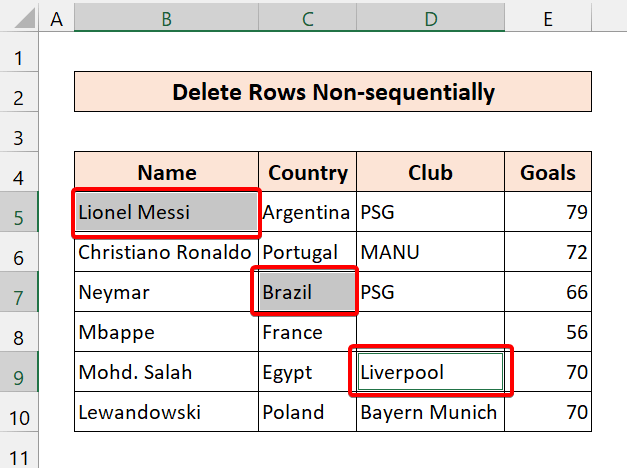
- >

- > Marka xigta, dhagsii OK .
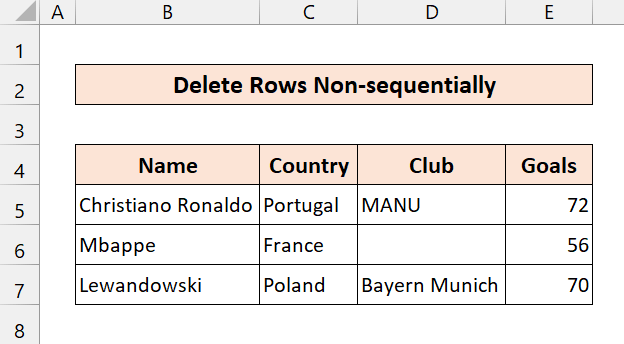
Si aan u muujino casharkan, waxaanu isticmaali doonaa xogtan:
>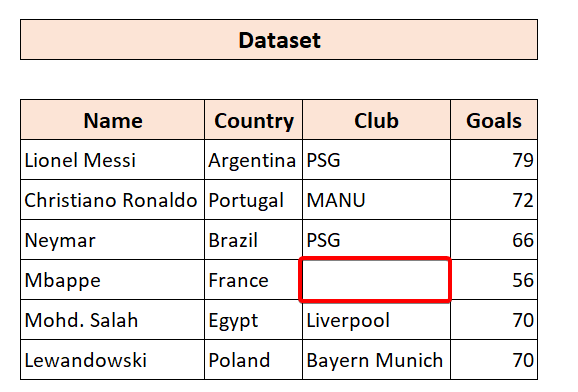 >tirakoobka. Oo haddii aad si dhow u eegto, waxaa jira unug madhan oo ku jira kaydka xogta. Markaa, yoolkeenu waa inaan tirtirno dhammaan safka ka kooban unugga bannaan ee leh marin-gaaban ee Excel. Aynu galno.> 1. Dooro oo tirtir safka adigoo isticmaalaya Excel Shortcut oo leh Hotkeys (CTRL + -)Halka gaaban ee Excel si loo tirtiro safka waa:> Ctrl + – (Saxiixa laga jaray)>Hadda, waxaanu isticmaalnaa marin-gaaban marar badan. Waa habka go-to ee dhammaan isticmaalayaasha Excel. Kaliya raac talaabooyinkan fudud si aad u tirtirto safafka Excel.
>tirakoobka. Oo haddii aad si dhow u eegto, waxaa jira unug madhan oo ku jira kaydka xogta. Markaa, yoolkeenu waa inaan tirtirno dhammaan safka ka kooban unugga bannaan ee leh marin-gaaban ee Excel. Aynu galno.> 1. Dooro oo tirtir safka adigoo isticmaalaya Excel Shortcut oo leh Hotkeys (CTRL + -)Halka gaaban ee Excel si loo tirtiro safka waa:> Ctrl + – (Saxiixa laga jaray)>Hadda, waxaanu isticmaalnaa marin-gaaban marar badan. Waa habka go-to ee dhammaan isticmaalayaasha Excel. Kaliya raac talaabooyinkan fudud si aad u tirtirto safafka Excel. 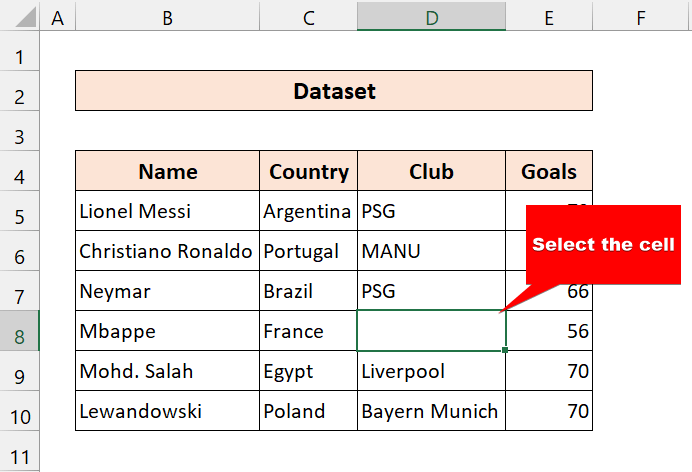 >
>
- Markaa, taabo Ctrl + – (calaamad laga jaray) wada jir. Taas ka dib, waxay tusi doontaa sanduuqa wada-hadalka > Marka xigta, dooro safka oo dhan
>  >
>
- Kadib, dhagsii OK . >OK . > OK . >
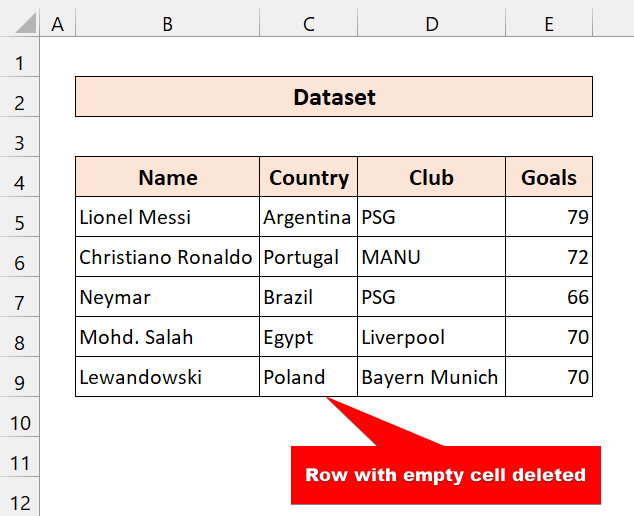 >Sida aad arki karto, waanu ku guulaysanay inaanu tirtirnosaf ah oo leh habka gaaban ee Excel. Hadda, waxaad farsamadan ku tirtiri kartaa safaf badan.
>Sida aad arki karto, waanu ku guulaysanay inaanu tirtirnosaf ah oo leh habka gaaban ee Excel. Hadda, waxaad farsamadan ku tirtiri kartaa safaf badan.Nuxurka La Xidhiidha: Sida loo tirtiro safafka la xushay ee Excel(8 Hababka) >
> Jidka gaaban iyo furayaasha kale ee kululSi aad u tirtirto saf dhan, waxaad isticmaali kartaa kiiboodhkan gaaban:
>>>>1>1. SHIFT+SPACE2. CTRL+- (Saxiixa laga jaray)
> Hadda, kani waa nidaam laba-tallaabo ah. Waxa kale oo aad isticmaali kartaa habkan si aad u tirtirto dhammaan safafka oo leh furaha kiiboodhka Excel. Haddii aad rabto inaad si dhakhso ah u doorato saf dhan, hubaashii isticmaal habkan.
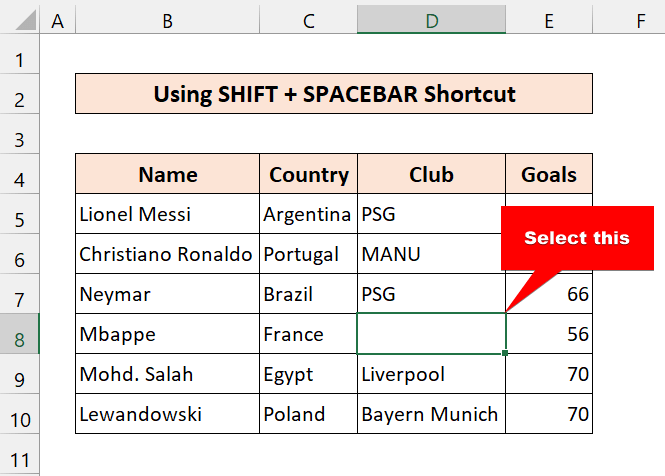 >
>
- Markaa, taabo SHIFT+SPACE ee kumbuyuutarkaaga. Taas ka dib, waxay dooran doontaa safka oo dhan. >
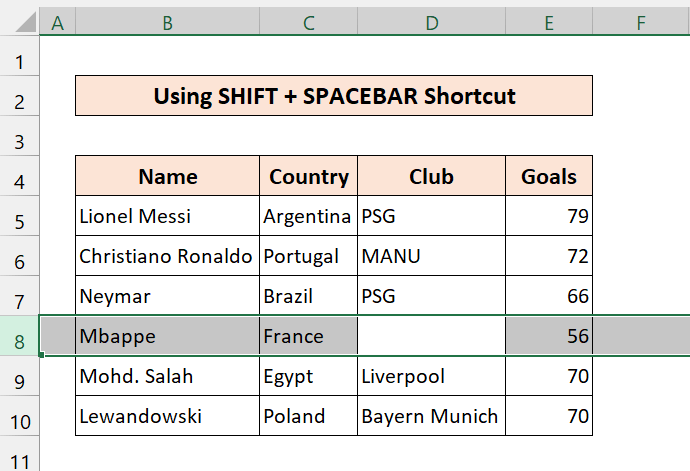 >
>
- Ka dib, taabo CTRL+ - (calaamadaha laga jaray) 14>
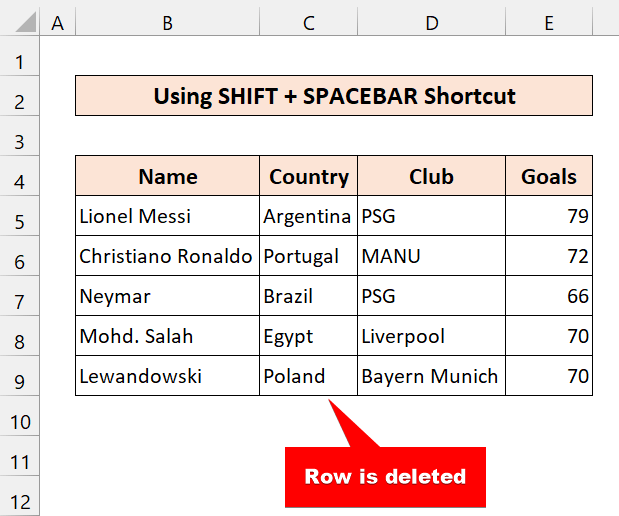 >
>
Akhri wax dheeraad ah: Sida loo tirtiro dhammaan safafka hoose ee safka qaarkood ee Excel> Akhris la mid ah:
>- >
- > Excel Shortcut si loo Tirtiro Safafka (oo wata Farsamo Gunno ah) >
- > Sida loo tirtiro Safka Qarsoon ee Excel (3) Hababka) >
- >Macro si loo tirtiro safka Excel haddi unuggu bannaan yahay > > Sidee looga saaraa safafka madhan ee Excel > 14> 3shortcut of Excel waxaan isticmaaleynaa: Alt+H+D+R
- Marka hore, ka dooro unug kasta xaashida shaqada. Halkan, waxaanu dooranaynaa unugga madhan.
- Ka dib, taabo Alt+H+D+R. Ma aha in aad wada cadaadiso kuwan. Kaliya mid mid u riix. Asal ahaan waxay ku geyn doontaa xargaha. > 14>
- Markaad riixdo R , waxay tirtiraysaa safka <13.
Hadda, ma arki doontid dad isticmaalaya habkan Excel-ka gaaban. Dhab ahaantii, sidoo kale ma isticmaalo tan. Laakiin, fikradayda, waa inaad sidoo kale barataa tan si aad u ballaariso aqoontaada. Mararka qaarkood, ogaanshaha habab badan ayaa kaa dhigaysa mid aqoon leh.
📌 Tallaabooyinka
> 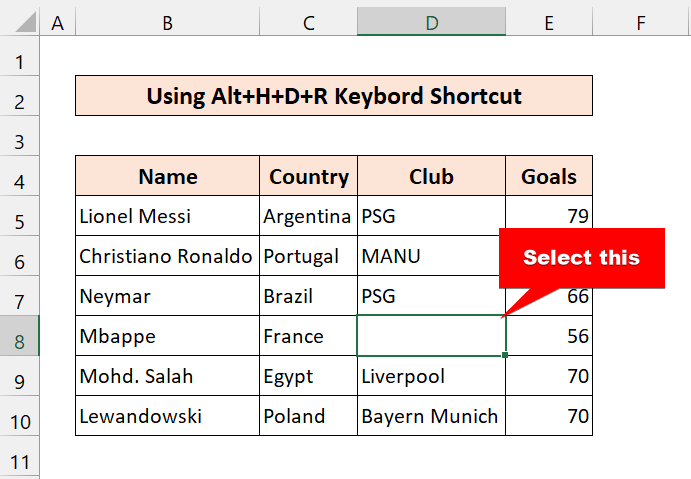

- >

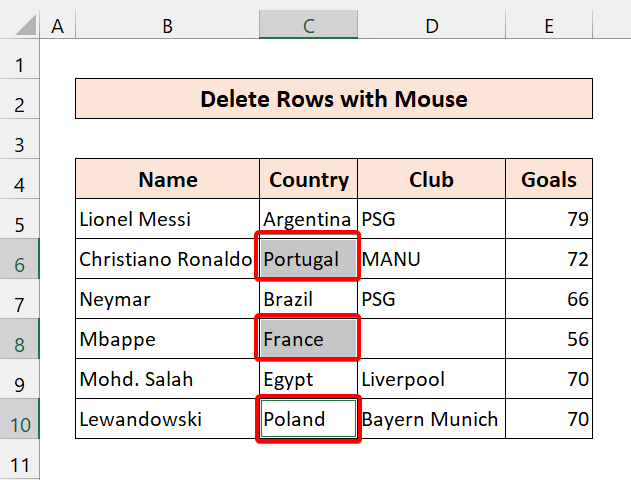
- Dabadeed, midig-guji jiirka Hadda, dooro Delete .
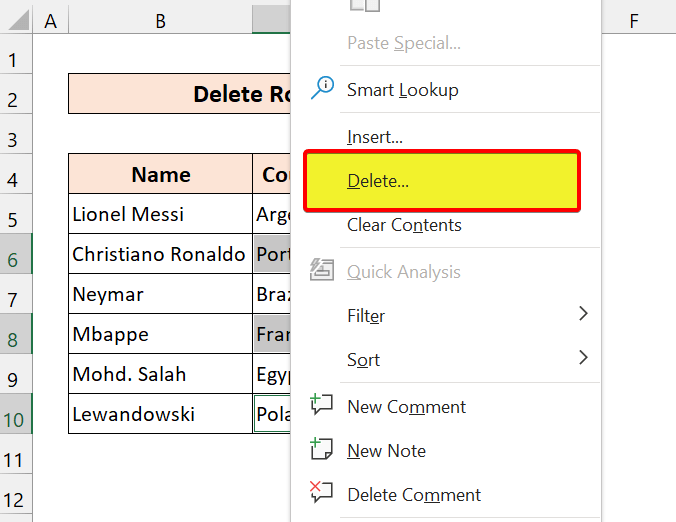
- Hadda, dooro safka oo dhan . ><14
- Intaas ka dib, dhagsii OK . > 14>
- Dabadeed, laga bilaabo Home tabka, aad Cell-ka > >
- Dabadeed, dooro Delete > Tirtir safafka xaashida . >
 >
>
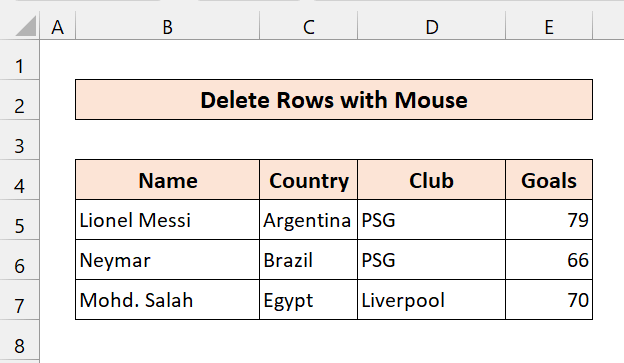
Sidii aad awooddo arag, waan nahayku guuleystey in la tirtiro safafka iyada oo la isticmaalayo habka gaaban ee Excel.
Nuxurkii La Xidhiidha: VBA Macro si loo tirtiro safka haddi unuggu ka kooban yahay qiimaha Excel (2 Hababka) >>>> Ribbon-ka
Hadda, waxaad isticmaali kartaa xarfaha Excel si aad u tirtirto safafka. Haddii aad jeceshahay inaad la shaqeyso interface-ka, xaqiiqdii waad isticmaali kartaa habkan.
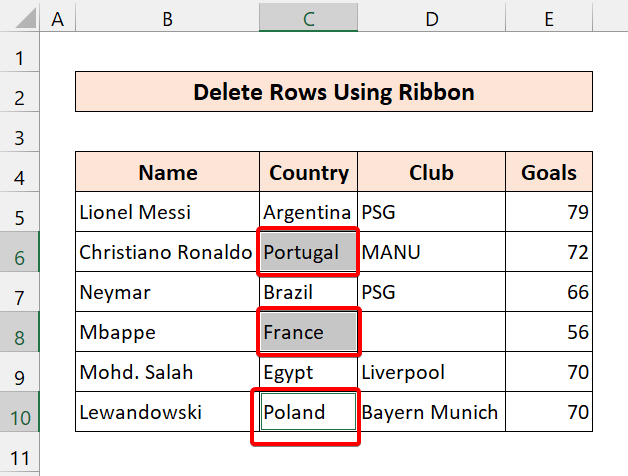
- >
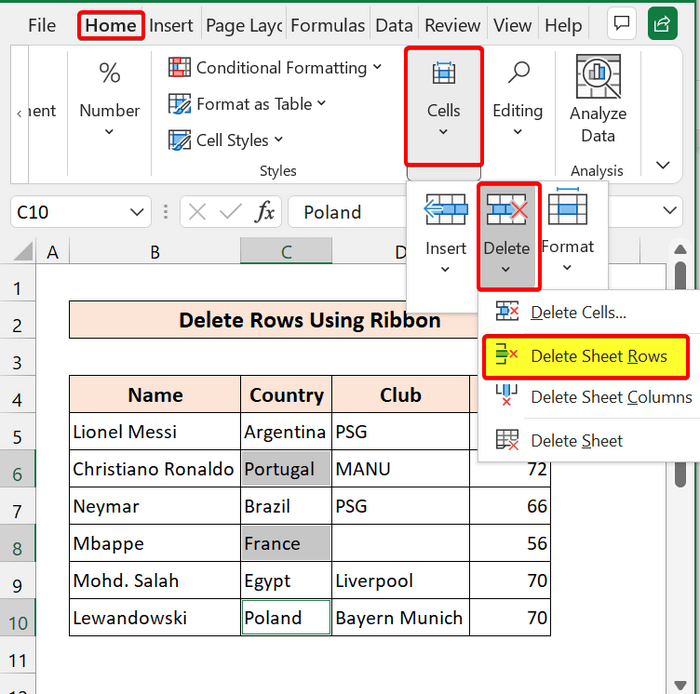 > >
> > >>>>>>>>>
Dhammaadka, waxaanu tirtirnay safafka Microsoft Excel's ribbon-ku-dhismay.La xidhiidha Waxyaabaha ay ka kooban tahay: Sida loo tirtiro saf kasta oo Excel ah (6da siyaabood ee ugu fudud)
💬 Waxyaabaha la Xasuusto
> 1>CTRL+Z si aad u soo celiso kuwan.✎ Mar walba dooro safka oo dhan doorashada. Haddii kale, waxay abuuri doontaa dhibaatooyin aan loo baahnayn.
>Gabagabo
> Gabagabo, waxaan rajaynayaa in casharkani uu ku siiyay qayb aqoon faa'iido leh si aad u tirtirto safafka leh furaha kiiboodhka ee Excel. Waxaan kugula talineynaa inaad barato oo aad isticmaasho dhammaan tilmaamahan xogtaada. Soo deji buuga shaqada oo isku day kuwan naftaada. Sidoo kale, xor u noqo inaad faallo ka bixiso qaybta faallooyinka.Jawaab celintaada qiimaha leh waxay nagu dhiirigelinaysaa inaan abuurno casharro sidan oo kale ah.Ha iloobin inaad hubiso boggayaga Exceldemy.com dhibaatooyin iyo xalal kala duwan oo Excel la xiriira.
Barashada habab cusub oo sii korodho!

